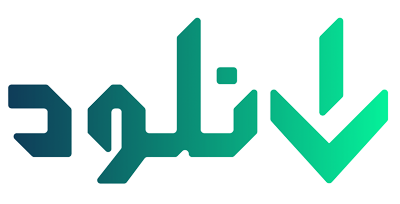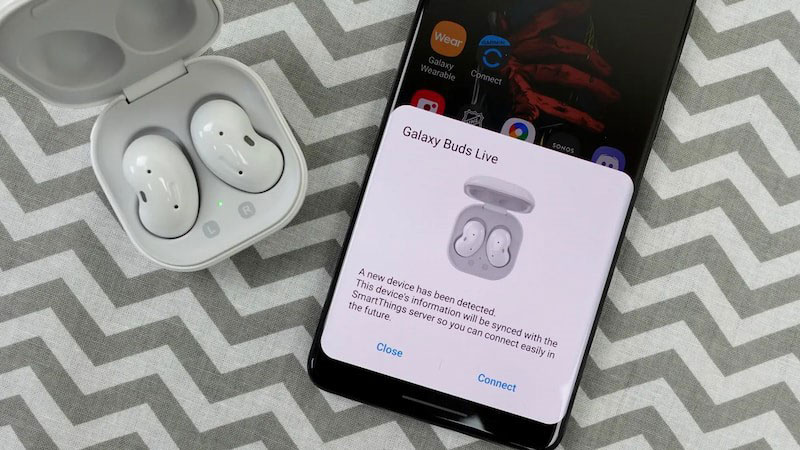راهنمای راه اندازی گلکسی بادز لایو
یکی از سه هدفون بیسیمی TWS که میتوانید در حال حاضر از سامسونگ خریداری کنید هندزفری گلکسی بادز لایو است. این هندزفری سامسونگ طراحی عجیب و خاصی دارد و از ویژگیهایی مثل ANC بهره میبرد که ارزش خرید آن را افزایش میدهد. در ادامه ابتدا نگاهی به این محصول خواهیم داشت و پس از آن نحوه راه اندازی این مدل را با هم مرور میکنیم.
طراحی
این که تا چد طراحی بادز لایو را بپسندید یا مناسب بدانید به خودتان بستگی دارد ولی چیزی که کاملا واضح است استفاده این هندزفری سامسونگ از یک طراحی کاملا جدید و خاص است. در این طراحی بادزها دقیقا شبیه به لوبیاهای کوچکی هستند که به طور کامل درون گوش قرار میگیرند و خبری از سری سیلیکونی و حتی سری زاویه دار مثل ایرپاد نسل 2 و 3 نیست و این هدفون به طور کامل درون گوش قرار میگیرد.

طراحی بادزها کاملا براق است و این باعث میشود نگاه هر کسی را به خود جلب کند. از نظر ارگونومی نمیتوان این هدفون را عالی دانست و باید گفت که بادزهایی با سری سیلیکونی قطعا بهتر در گوش قرار میگیرند و در طولانی مدت نیز گوش را کمتر خسته میکنند. این طراحی هندزفری سامسونگ همچنین باعث میشود صدای بیرون به طور کامل مسدود نشود و قابلیت ANC نتواند عملکردی عالی داشته باشد.
اتصال بادز لایو به گوشی اندرویدی با برنامه Galaxy Wearable
- وارد برنامه Galaxy Wearable شوید و به روی گزینه START کلیک کنید.
- در کیس بادز لایو را باز کنید.
- زمانی که برنامه هدفون را تشخیص داد به روی آن کلیک کنید تا فرآیند متصل شدن آغاز شود.
- زمانی که یک صفحه پاپآپ ظاهر شد به روی گزینه OK کلیک کنید.
- اگر نیاز داشتید تا اتصال بادز لایو را به صورت دستی با گوشی قطع کنید به بخش Menu برنامه Galaxy Wearable رفته و Disconnect را انتخاب کنید.
توجه داشته باشید که این مراحل در صورتی است که تا به حال هیچ دستگاهی را به برنامه Galaxy Wearable متصل نکرده باشید و در غیر این صورت باید به بخش Menu مراجعه کرده و گزینه Add new device را انتخاب کنید.
اتصال بادز لایو به ایفون با برنامه Samsung Galaxy Buds
اگر از ایفون 7 یا مدلهای جدیدتر استفاده میکنید ابتدا برنامه Samsung Galaxy Buds را به روی گوشی خود نصب کرده و سپس ادامه مراحل را به ترتیب پشت سر بگذارید.
- برنامه را باز کرده و به روی گزینه Get started کلیک کنید.
- در این مرحله باید مدل بادز خود را انتخاب کنید که در این مورد باید به روی بادز لایو کلیک کنید.
- اگر هنوز بلوتوث ایفون روشن نشده آن را به صورت دستی روشن کنید.
- در کیس بادز لایو را باز کنید.
- در این مرحله بادز شما توسط برنامه شناخته میشود. به روی آن کلیک کنید.
- پس از این کار به روی گزینه Agree کلیک کرده و Got it را انتخاب کنید.
- در این مرحله دو دستگاه به طور کامل با هم همگام میشوند. در نهایت به روی گزینه Confirm کلیک کنید.
این مراحل در صورتی است که قبلا هیچ دستگاهی را از طریق برنامهSamsung Galaxy Buds به ایفون خود متصل نکرده باشید و در غیر این صورت باید ابتدا به بخش More options بروید و Connect new device را انتخاب کنید. در ادامه مطمئن شوید که هندزفری گلکسی بادز لایو در حالت pairing mode باشد. برای انجام این کار بادز لایو را درون گوش خود قرار داده و بخش لمسی دو گوش را برای چند ثانیه نگه دارید.
اتصال بادز لایو به ایفون، کامپیوتر یا دیگر وسایل
پیش از هر چیزی باید توجه داشته باشید که دستگاههایی که توسط Bluetooth SIG تأیید نشدهاند احتمالا قادر به اتصال به این محصول نخواهند بود، هرچند که به احتمال بسیار زیاد لپ تاپ یا وسایل شما جزو دستگاههای تأیید شده Bluetooth SIG قرار دارد.
اگر هر دستگاهی مثل ساعت هوشمند، لپ تاپ، ایفون یا هر وسیله دیگری دارید که با Galaxy Wearable سازگاری ندارد میتوانید به راحتی از طریق مراحل گفته شده در ادامه بادز لایو را به دستگاه مورد نظر متصل کنید.
- بادز لایو را درون کیس قرار دهید و حدود 5 یا 6 ثانیه منتظر بمانید.
- در کیس را باز کنید.
- بادز لایو به صورت خودکار وارد مرحله متصل شدن میشود.
- اگر در حال حاضر بادز لایو شما به دستگاه دیگری pair است بادزها را درون گوش قرار داده و چند ثانیه دست خود را به روی پد لمسی دو گوش نگه دارید تا وارد حالت pairing شوید.
- به بخش بلوتوث محصول خود مراجعه کرده و به دنبال نام بادز لایو باشید.
- به روی آن کلیک کنید تا اتصال برقرار شود.
- تمام! از موزیک مورد نظر لذت ببرید.
اتصال بادز لایو به گلکسی اسمارت واچ
- از طریق گلکسی واچ خود به تنظیمات بروید.
- به بخش Connections بروید و به روی Bluetooth کلیک کنید.
- مطمئن شوید که بلوتوث روشن باشد.
- اگر قبلا بادز لایو را با دستگاه دیگری pair نکردهاید تنها کافیست تا برای اتصال در کیس را باز کنید ولی اگر قبلا بادز را به دستگاه دیگری متصل کردهاید باید آنها را درون گوش قرار دهید و همزمان پد لمسی دو گوش را چند ثانیه نگه دارید تا وارد حالت pairing شوید.
- به روی BT audio یا BT headset کلیک کرده و بادز مورد نظر را انتخاب کنید.
- به روی علامت چرخدنده مقابل نام بادز کلیک کرده و مطمئن شوید که گزینه Call audio و Media audio هر دو روشن باشد.
اتصال بادز لایو به تلویزیون
اگر قبلا هندزفری گلکسی بادز لایو را با دستگاه دیگری pair نکردهاید تنها کافیست تا برای اتصال در کیس را باز کنید ولی اگر قبلا بادز را به دستگاه دیگری متصل کردهاید باید آنها را درون گوش قرار دهید و همزمان پد لمسی دو گوش را چند ثانیه نگه دارید تا وارد حالت pairing شوید. در ادامه بسته به مدل تلویزیون مراحل را توضیح میدهیم.
- برای تلویزیون R، N و M مربوط به سالهای 2017، 2018 و 2019: به Home و سپس Settings بروید و Sound را انتخاب کنید. در نهایت از بخش Sound Output نام بادز خود را انتخاب کنید.
- تلویزیون سری K مدل 2016: مراحل بالا را طی کنید و به جای Sound Output به روی Expert Settings و سپس Wireless Speaker Manager و در نهایت Bluetooth Audio Devices کلیک کنید.
- تلویزیون سری J مدل 2015: از طریق MENU به بخش Sound بروید و Additional Settings را انتخاب کنید و در نهایت Bluetooth Audio را بزنید.
- تلویزیون سری H مدل 2014: از طریق MENU به بخش Sound بروید و Speaker Settings را انتخاب کنید. حال به TV Sound Output بروید و در نهایت به روی گزینه Bluetooth Headphone کلیک کنید.
برنامه Galaxy Wearable چه کاری انجام میدهد؟
یکی از مهمترین برنامههایی که بعد از خرید این هدفون باید به روی گوشی خود نصب کنید همین Galaxy Wearable است. از طریق این برنامه میتوانید هدفون را در صورت وجود آپدیت بروزرسانی کنید و همچنین از بین شش EQ مختلف گزینه مناسب برای خود را برگزینید. در این برنامه به شما امکان داده میشود تا کارایی بخش لمسی بادزها را تغییر دهید و حتی انتخاب کنید که بادزها نوتیفیکیشنهای دریافتی شما را برایتان بخوانند.
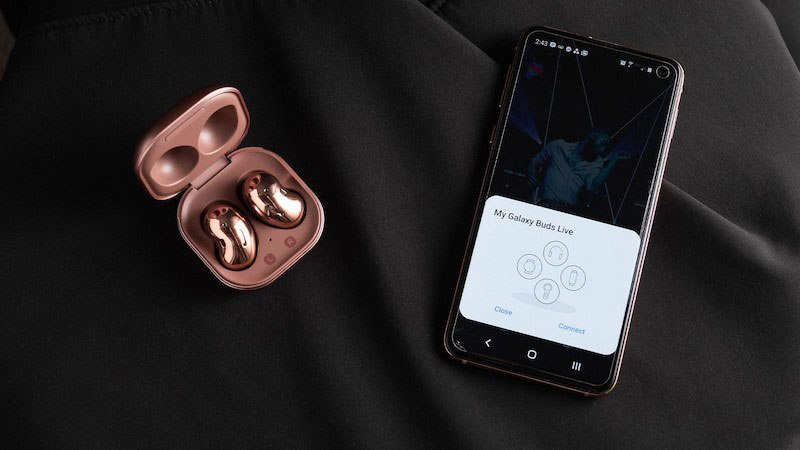
شما میتوانید این برنامه را به روی گوشیهای اندروید و همچنین ایفونها نصب کنید ولی به طور کلی برخی از قابلیتها به گوشیهای اندرویدی و به طور دقیقتر گوشیهای سامسونگ محدود شده است.